今天給大家帶來怎樣在Win10中顯示出“回收站”等桌麵圖標?,在Win10中顯示出“回收站”等桌麵圖標的方法,讓您輕鬆解決問題。
在Win8失敗後,微軟於2015年8月30日正式發布了Windows 10新一代視窗操作係統,意圖力挽狂瀾。具體方法如下:
1全新安裝好windows10係統後,發現除了回收站圖標,桌麵什麼圖標都沒有,怎麼辦呢?
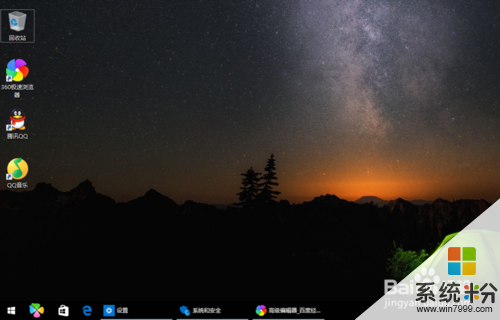 2
2首先在桌麵空白處右鍵,選擇“個性化”。
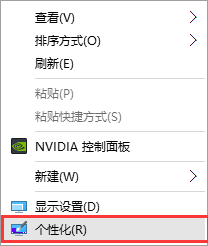 3
3然後會自動跳轉到Win10係統的“設置-背景”對話框,這裏我們稍作調整,切換到第四行的“主題”。
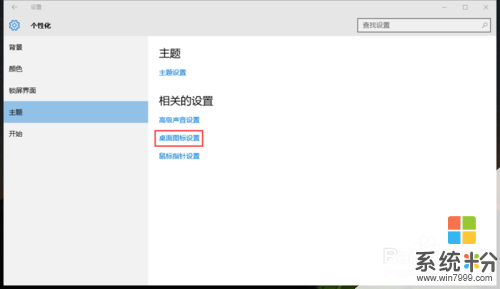 4
4相信很多聰明的小夥伴已經猜到了,接著選擇右側的“桌麵圖標設置”。
這時係統會彈出一個對話框,我們勾選想要顯示出來的圖標,然後點擊確定,這些圖標就會在桌麵顯示出來了。
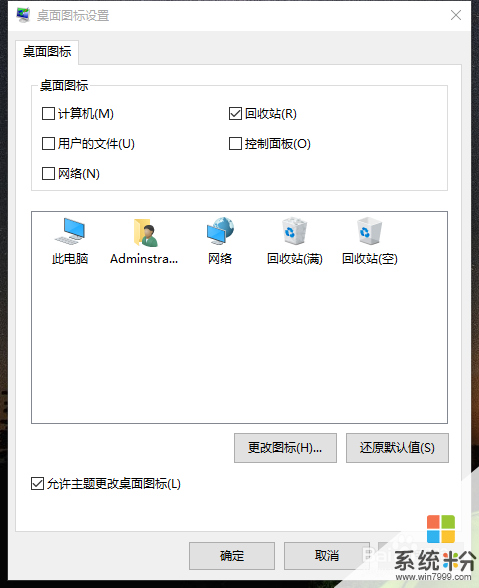 5
5鐺鐺鐺~!桌麵圖標全都出來啦!
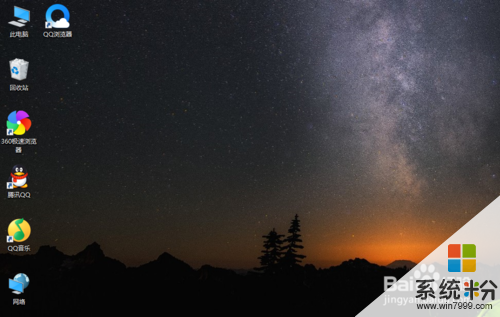
以上就是怎樣在Win10中顯示出“回收站”等桌麵圖標?,在Win10中顯示出“回收站”等桌麵圖標的方法教程,希望本文中能幫您解決問題。
win10相關教程